mapgis 属性结构与工程图例
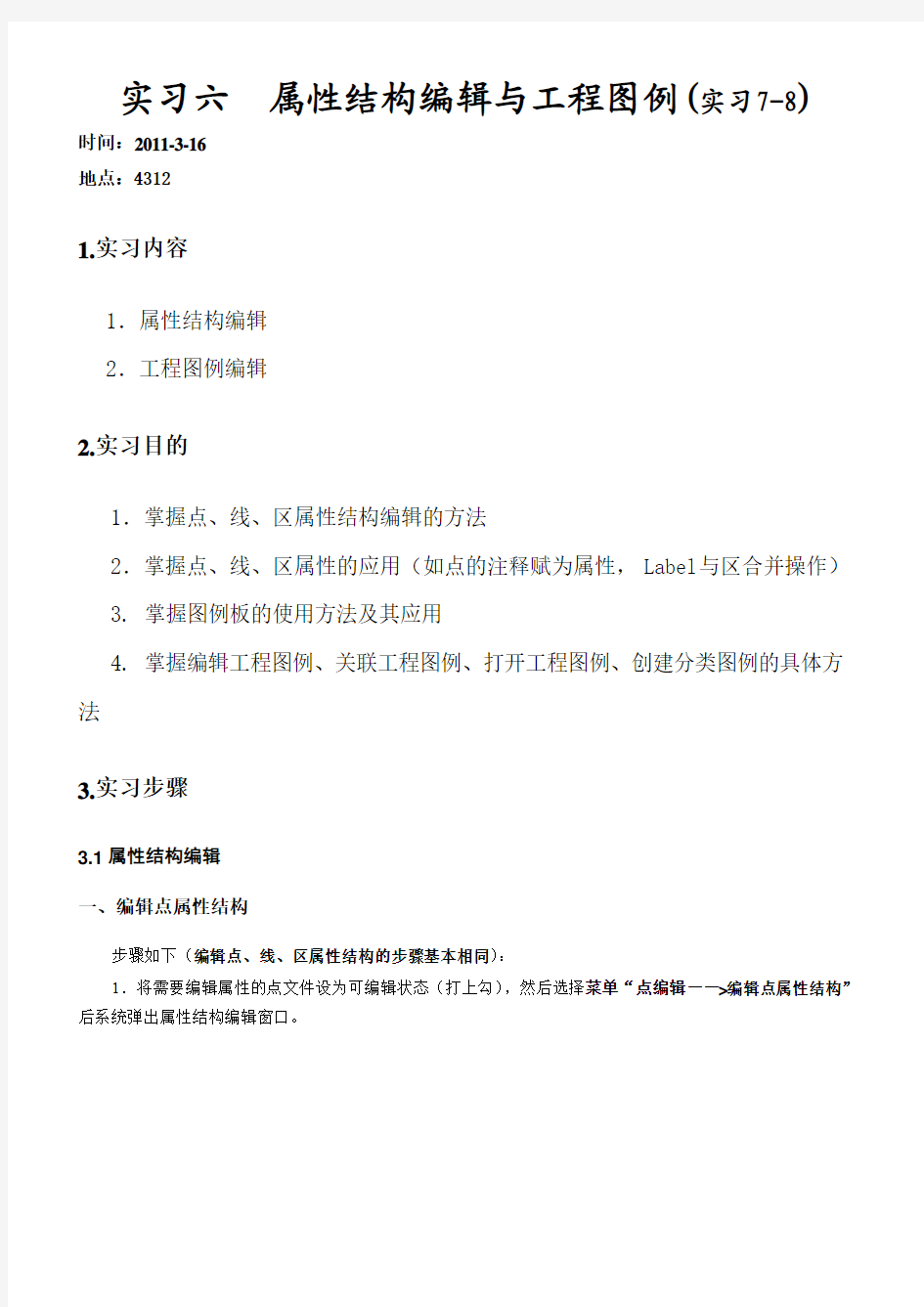

实习六属性结构编辑与工程图例(实习7-8) 时间:2011-3-16
地点:4312
1.实习内容
1.属性结构编辑
2.工程图例编辑
2.实习目的
1.掌握点、线、区属性结构编辑的方法
2.掌握点、线、区属性的应用(如点的注释赋为属性,Label与区合并操作)
3. 掌握图例板的使用方法及其应用
4. 掌握编辑工程图例、关联工程图例、打开工程图例、创建分类图例的具体方法
3.实习步骤
3.1属性结构编辑
一、编辑点属性结构
步骤如下(编辑点、线、区属性结构的步骤基本相同):
1.将需要编辑属性的点文件设为可编辑状态(打上勾),然后选择菜单“点编辑——>编辑点属性结构”后系统弹出属性结构编辑窗口。
2.输入或编辑字段结构(名称、类型、长度、小数位数),每输入完一个结构项,打回车键确认,输入光标跳到下一个结构项,若输入光标位于字段类型上,则系统弹出类型选择模板,用户可以直接选择字段类型。字段长度是该字段最长的字符数,包括正负号和小数点,用户输入的字段长度可以大于实际最大长度,但若小于实际长度,则在表格输出时,将截掉超出部分。
3.插入项:在当前位置上插入一空行,后面的记录往后移。
4.删除当前项:将当前结构项删除。
5.移动当前项:移动当前结构项的位置。选择此功能后,光标变为上下移动光标,用户按上下箭头可以移动当前结构项的位置,打回车键或者鼠标右键确认,按ESC键或鼠标右键取消移项操作。
6.用户使用上下箭头或[Page Up][Page Down]键可以移动光条位置,即改变当前项。
缺省属性项不能修改、删除和移动。
7.属性结构编辑完毕,选择OK,则系统用最新结构更换原来的属性结构,并且更新所有的记录;若选择Cancel则当前编辑作废,原属性结构不变。
二、注释赋为属性
1.将需要编辑属性的点文件设为可编辑状态(打上勾),然后选择菜单“点编辑——>注释赋为属性”后系统弹出属性字段选择的对话框:
2.在属性字段选择的对话框中选择你需要将注释赋给哪个“字段名”或属性。选择好后就OK就完成了注释赋为属性。
3.如果字段名中没有你想赋的名称,可在赋属性前先进行点的属性结构编辑,增加一个字段名。
三、根据参数赋属性
1、在点编辑菜单中选择“根据参数赋属性”命令,系统会弹出“通过参数修改属性”的对话框,如下图所示:
2、在“通过参数修改属性”的对话框中选择“图形参数条件”按钮(下图左),系统会弹出“MAPCAD/MAPGIS 点参数条件”的对话框,在该对话框中可设置相应的点参数,例如:如果要修改“子图号为48,子图颜色为1353”的矿点的属性name赋为“铁矿”,就可将点参数按下图(中)所示进行设置,然后点确定,再将“通过参数修改属性”中的name属性打上钩,并写上其属性“铁矿”,如下图(右)所示,然后点YES就完成了。
四、Label与区合并
Label(点)与区合并实际上是将点的属性赋给区。
例如要将矿点的属性赋给地层区:
1.首先查看一下矿点的属性结构和区的赋性结构,分别如下:
矿点的属性地层区的属性
2.将矿点的属性赋给地层区:
第一步:将地层区文件打开,设为可编辑状态,将矿点文件关闭,如下图所示:
第二步:在“T其它”菜单中选择“Label与区合并”,弹出如下对话框让你选择Label文件(即这里的矿点文件):
第三步:选择好了Label文件后点击打开,就完成了将Label(点)与区的合并。
第四步:完成后,重新查看与Label合并后的地层区的属性结构,发现区的属性里面包含了矿点的所有属性,如下图:
红色框内的为矿点的属性
3.2工程图例编辑
一、新建工程图例:
1、工程图例有两个作用:
(1)数据录入时,在输入另一类图元之前,图例板可以直接提供该类图元的固定参数,这样就可以避免进入菜单重新修改此类图元的缺省参数,从而提高了工作效率。
(2)为制作图例提供图元及其参数。
2、进行图形编辑前,最好先根据图纸的内容,建立完备的工程图例。建立工程图例时,系
统会弹出如下对话框:
创建工程图例的具体步骤为:
①选择图例类型。不同类型的图元对应不同类型的图例,在此以选择点类图例为例。
②输入图例的名称和描述信息。
③设置图例参数。首先选择点类型,然后输入点图元的各个参数。
④编辑属性结构和属性内容。工程图例中的属性结构和属性内容与点、线、区菜单下的有所不同,
当对图例中的属性结构和属性内容进行修改时,并不影响文件中图元的属性结构和属性内容。
⑤用鼠标左键单击“添加”按钮,将所选的点图元添加到右边的列表框中。
⑥如果要修改某个图例,可先用鼠标激活图例再单击“编辑”按钮,或者用鼠标双击列表框中的图
例,这样系统就可切换到图例的编辑状态,从而可对图例参数及属性结构和属性内容进行修改了。
用鼠标单击“确定”按钮,可对修改的内容进行确认。
⑦当工程图例已建立或修改完毕后,单击“确定”按钮,系统会提示您保存图例文件。
二、工程图例编辑:
对图例的参数及属性结构和属性内容进行修改,具体参见新建工程图例中的第六步。
三、关联工程图例:
一个MPJ工程只能有一个工程图例文件,关联工程图例可使当前MPJ工程与指定的工程图例文件匹配起来。
四、创建分类图例文件:
在制作图件时,为了他人读图,常常需要附带图例。在本系统中,您可以利用已编辑好的工程图例,编辑
一个图例文件直接添加到工程中作为所作图件的图例。编辑图例文件的具体步骤如下:
1、利用“新建工程图例”新建一个*.CLN文件。如果已有建图例的*.CLN文件,则可省略该步骤。
2、利用“关联图例文件”选择与本图件相关联的*.CLN文件。
3、创建分类图例文件。其对话框如下图所示:
创建分类图例文件的步骤为:
①选择*.CLN文件的文件名。
②设置*.CLN文件的命名方式和路径。
③选择图例的边框类型。
④设定图例的范围。主要是设定图例左下角和右上角的坐标。以便确定图例在图件中的位置及大
小。缺省情况下,是在图件的左下角。
⑤选择图例的排列方式。以行优先是指图例从左到右排列;以列优先是指图例从上到下排列。
⑥确定图例显示参数。主要是设定图例的高度和宽度以及行列之间的间距。
⑦设置图例的标题及脚注的位置、内容和参数。
⑧参数设置完毕后,用鼠标单击“预览”按钮,预示设置结果。若满意,单击“创建”按钮就将
图例文件添加到了工程中。
五、打开图例板:新建工程图例后,在输入数据时,为了输入方便、快捷,可以直接在图例板中选取所要
输入的图元。
地质图绘图一般规定
地质图绘图一般规定 Company Document number:WTUT-WT88Y-W8BBGB-BWYTT-19998
主题内容与适用范围 1 主题内容 本规程规定了区域地质及矿区地质图件制作的要求、一般规定以及作业程序。 2 适用范围 本规程适用于区域地质调查、矿产详查及勘探矿区各类地质图件制作的技术依据之一。其他地质图件可参照执行。 3 引用标准和规范 DZ/T 0156-95 区域地质及矿区地质图清绘规程 DZ/T 0157-95 1:50 000地质图地理底图编绘规范 DZ/T 0159-95 1:500 000 1:1 000 000省(市、区)地质图地理底图编绘规范 DZ/T 0156-95 1:250 000地质图地理底图编绘规范 1:50 000区域地质矿产调查工作图式图例(1983年) 中华人民共和国地质矿产部 地质勘查技术管理规范补充规定(测绘、地质绘图)(1991) 中国人民武装警察部队黄金指挥部 金矿勘查综合图件编绘指南中国人民武装警察部队黄金第三总队
第一章矢量化的一般规程 对底图的质量要求 一般地质图件原稿图应符合下列要求: 1. 数学基础(直角坐标网、经纬网、内廓及各类控制点)精度必须符合规定要求; 2. 图面平整、内容清晰、所附资料齐全; 3. 国界、省(市、自治区)界等按国家有关规定进行了审查并有文字依据; 4. 相邻图幅各要素接边误差符合要求。 矢量化前准备工作 1. 矢量化前必须详细阅读底图(原图)和有关规范图式图例,了解各要素的清绘(矢量化)方法,做到心中有数。 2. 定作业计划。作业计划可按要素拟定,也可按每日工作量具体划分,以便有条不紊的工作。 3. 底图是否清绘准确,发现疑难问题,必须在清绘前向有关人员问清弄懂,自己不能擅自改动。 矢量化的质量要求 1. 原图各要素清绘符合规定要求,依比例尺的符号不得变形,不依比例尺的中心点位不得超差。 2. 上各项内容不得漏掉或有差错。 3. 国界及行政区划界线,严格按照可靠资料绘制。如有国界线的图,必须上级批准,并附有正式审批文件,方可绘制印刷。 4. 必须尊重原图,不得随意改动原划线位置,必须保持各要素的几何精度。正确处理各要素之间的相互关系。 5. 清绘工作中应采用各种有效的方法和技术,努力提高工作质量和效率。 6. 误差及基本参数符合要求
水文地质图图例格式
水文地质图图例格式 1松散孔隙水 (1) 浅层淡水或潜水——采用普染底色表示富水性(用单井涌水量表示)。 单井涌水量>5 000 m 3/d 单井涌水量1 000~5 000 m 3/d 单井涌水量100~1 000 m 3/d 单井涌水量<100 m 3/d (2) 深层淡水或承压水顶界面埋深——采用绿色线划表示。 含水层顶板埋深 >5 000 m 3/d 1 000~5 000 m 3/d <1 000 m 3/d (1) 裸露型(水位埋深小于50 m )——普染底色表示富水性(用单井涌水量表示)。 单井涌水量>1 000 m 3/d 单井涌水量100~1 000 m 3/d 单井涌水量<100 m 3/d (2) 覆盖型或埋藏型灰岩顶板埋藏深度——蓝色线划表示 含水层顶板埋深 单井涌水量>5 000 m 3/d 单井涌水量1 000~5 000 m 3/d 单井涌水量<1 000 m 3/d 3 (1) 基岩裂隙潜水——水位埋深小于50 m 采用普染底色表示富水性(用单井涌水量表示)。 单井涌水量 >1 000 m 3/d
单井涌水量100~1 000 m3/d 单井涌水量<100 m3/d (2) 基岩裂隙潜水及承压水顶板埋深——红色线划表示。 含水层顶板埋深 >1000 m3/d 100~1000 m3/d <100 m3/d (1) 冻结层上水——采用普染底色表示。 单井涌水量≥100 m3/d 单井涌水量<100 m3/d 为了反映地下水的形成,平面图上必须反映出含水地层断裂及褶皱构造,表示出基岩产状及断层的走向延长方向和性质;沿储水构造界线,加绘蓝色小圆点表示储水构造形成的富
MapGIS 专题图制作图文详解
MapGIS K9专题图制作详细图解 系部 教研室(实验室) 课程名称 班级 指导老师 学生姓名 学生学号 年月日
一、地形图基本信息: 1、地图类型:国家基本比例尺地形图 2、图幅号:H49 G 002066 3、比例尺:1:10000 4、格网间距:1km 5、椭球参数:1980年西安坐标系 6、高程基准:1985国家高程基准 7、投影信息:高斯-克吕格投影,1:1万-西安80-37带3-北。 二、地图校正 1、打开GDB企业管理器 2、在MapGISLocal中新建一个数据库,并命名为“22+钟晗” 3、在新建好的数据库中选择空间数据,如何找到栅格数据集,右键导入,将实验数据导入到数据库中。 4、点击地图编辑器按钮,如下图所示。 5、在地图编辑器中,添加图层,将刚刚导入数据库中的地图添加进来。 6、选择“栅格校正视图”,并将导入的地图设置为“当前编辑”。 7、点击,并在几何校正工具中点击“图幅生成控制点”,如下图所示。 8、在生成的窗口中,点击“输入图幅信息”,如下图所示。
9、输入图幅信息 10、按照左上,右下,左下,右上的顺序,依次定位四个点,并点击“设置GCP点”。 11、点击“顺序修改控制点”,然后依次修改48个控制点,如下图所示。
12、修改完后,点击保存按钮,把像元分辨率改为200,点击确定。
三、画图框,标注记 1、选择工具栏中的“工具”,鼠标移动到“生成梯形图框” 2、选择“根据图幅号生成图框” 3、新建注记图层
4、激活注记图层为当前编辑状态,选择“点编辑”→“输入注记”→“造注记(参数输入)” 5、开始描绘注记
win7下mapgis点属性不能编辑破解
Win7下的MapGIS 6.7 兼容问题 最近装了 Windows 7,突然发现 MapGIS 6.7 有异常。主要是编辑功能里面,如点属性结构编辑等,其他一切都正常。就是想修改点线面的属性结构时,那个对话框会卡死。如下图。 不过,Win 7 还是可以兼容 MapGIS 6.7 的。网上流行的解决办法: 1.是关掉进程管理器中taskhost.exe或终止taskeng进程,但是有些时候但这样还是不行。 2.装一个虚拟机(在win7里面的一个软件),其功能就是相当于你装了xp,这样之后你在虚拟机中,启动mapgis,让后再其中编辑,修改等操作,这个也不是完全可以的。 3.后来研究发现,只要对 mdiedit6x.exe 作如下设置,就可以正常运行了(当然taskhost.exe 还是要关掉)。 mdiedit6x.exe位于安装目录里面,(例如:我的是 G:\mapgis67\program)
设置完以后,重新打开输入编辑——点属性结构编辑,如下图,可以正常编辑属性结构了。
你是不是觉得每次都这样操作也太麻烦了呀,有没有更加简单的办法呢? 答案是肯定的,你往下看吧。 那就要借助批处理来自动结束这个进程。 批处理内容,线内红色部分,复制到记事本,另存为bat文件,就做成批处理了。每次需要编辑点属性的时候就运行一次批处理。 说明:结束该进程导致输入法切换出问题的请使用下面快捷键切换 CTRL+空格切换中英文,左ALT+SHIFT切换输入法 输入法设置界面 把这个批处理放到启动目录中
启动目录路径C:\Users\你的用户名\AppData\Roaming\Microsoft\Windows\Start Menu\Programs\Startup 也可以直接拖入开始→所有程序→启动
地质图绘图一般规定汇总
主题内容与适用范围 1 主题内容 本规程规定了区域地质及矿区地质图件制作的要求、一般规定以及作业程序。 2 适用范围 本规程适用于区域地质调查、矿产详查及勘探矿区各类地质图件制作的技术依据之一。其他地质图件可参照执行。 3 引用标准和规范 DZ/T 0156-95 区域地质及矿区地质图清绘规程 DZ/T 0157-95 1:50 000地质图地理底图编绘规范 DZ/T 0159-95 1:500 000 1:1 000 000省(市、区)地质图地理底图编绘规范 DZ/T 0156-95 1:250 000地质图地理底图编绘规范 1:50 000区域地质矿产调查工作图式图例(1983年) 中华人民共和国地质矿产部 地质勘查技术管理规范补充规定(测绘、地质绘图)(1991) 中国人民武装警察部队黄金指挥部 金矿勘查综合图件编绘指南中国人民武装警察部队黄金第三总队
第一章矢量化的一般规程 1.1 对底图的质量要求 一般地质图件原稿图应符合下列要求: 1. 数学基础(直角坐标网、经纬网、内廓及各类控制点)精度必须符合规定要求; 2. 图面平整、内容清晰、所附资料齐全; 3. 国界、省(市、自治区)界等按国家有关规定进行了审查并有文字依据; 4. 相邻图幅各要素接边误差符合要求。 1.2 矢量化前准备工作 1. 矢量化前必须详细阅读底图(原图)和有关规范图式图例,了解各要素的清绘(矢量化)方法,做到心中有数。 2. 定作业计划。作业计划可按要素拟定,也可按每日工作量具体划分,以便有条不紊的工作。 3. 底图是否清绘准确,发现疑难问题,必须在清绘前向有关人员问清弄懂,自己不能擅自改动。 1.3 矢量化的质量要求 1. 原图各要素清绘符合规定要求,依比例尺的符号不得变形,不依比例尺的中心点位不得超差。 2. 上各项内容不得漏掉或有差错。 3. 国界及行政区划界线,严格按照可靠资料绘制。如有国界线的图,必须上级批准,并附有正式审批文件,方可绘制印刷。 4. 必须尊重原图,不得随意改动原划线位置,必须保持各要素的几何精度。正确处理各要素之间的相互关系。 5. 清绘工作中应采用各种有效的方法和技术,努力提高工作质量和效率。 6. 误差及基本参数符合要求
mapgis属性输出至excel或dbf其他数据库
MAPGIS 属性输出到execl(转载加心得) 注意:只需在文件->导出这里操作即可,别去点属性那里再去输出属性,那里行不通。 方法一: 大家用mapgis 输出属性时经常会碰到这样的问题:不能输出到execl或者有时可以输出有时却不能输出dbf 。 出现这种情况大都是因为输出设置问题(数据源的配置及输出路径的设置),或者是盗版狗的问题,呵呵,如果是盗版狗的问题,我解决不了,否则,请你继续往下看: 下面说说详细步骤: 1、先建立一个EXECL空文件,并保存(如存文件名为:1.xls),如果想导出DBF格式,此步不必做。注意:文件路径不能为桌面,文件路径也不能太深。 2、打开“属性库管理模块”,选择“文件—>导出...”,在弹出的“导出内部数据”窗口中,打开你需要导出的MAPGIS文件。 3、在弹出的窗口“导出内部数据” 窗口中的下方“数据源”那一行有一“+”号,点击它。如果是导出DBF格式,跳过此步。 4、在弹出窗口“ODBC数据源管理器"中选择你要输出的数据格式(Execl Files),点“配置”,如果是导出DBF格式,跳过此步。 5、在弹出窗口“ODBC Microsoft Execel 安装”,点击“选择工作簿(s)”,选择你要将数据输出到的Execel文件(找到第1步建立的1.xls文件),点“确定”,此时窗口返回到“ODBC Microsoft Execel 安装” 窗口,再点“确定”,窗口返回到“ODBC数据源管理器” 窗口,再点“确定”,窗口返回到“导出内部数据”对话框。如果是导出DBF格式,跳过此步。 6、在“导出内部数据” 窗口中,数据源选择“EXECEL FILES”,在表格名称那里填入表格名称,如输入2,这时“导出”按钮激活,点击它就可以将属性数据导出到第1步选择的Execel 文件(1.xls)中了。如果是导出DBF格式, 在窗口中点“表格名称”,此时会弹出“换名存文件” 窗口,选择文件路径(注意:文件路径不能为桌面,文件路径也不能太深),输入DBF 文件名,然后点“保存”,再回到“导出内部数据” 窗口,点“导出”就OK了。
如何看地质图地质图
感谢下载 地质图 一、地质图的种类和基本内容 用规定的符号、线条、色彩来反映一个地区地质条件和地质历史发展的图件,叫地质图。它是依据野外探明和收集的各种地质勘测资料,按一定比例投影在地形底图上编制而成的,是地质勘察工作的主要成果之一。 (一)地质图的种类 1、普通地质图 以一定比例尺的地形图为底图,反映一个地区的地形、地层岩性、地质构造、地壳运动及地质发展历史的基本图件,称为普通地质图,简称地质图。在一张普通地质图上,除了地质平面图(主图)外,一般还有一个或两个地质剖面图和综合地层柱状图,普通地质图是编制其它专门性地质图的基本图件。 按工作的详细程度和工作阶段不同,地质图可分为大比例尺的(>1:25000)、中比例尺的〔1: 5000?1: 10万〕、小比例尺的(1 : 20万?1: 100万)。在工程建设中,一般是大比例尺的地质图。 缺地质图 2、地貌及第四纪地质图 以一定比例尺地地形图为底图,主要反映一个地区的第四纪沉积层的成因类型、岩性及其形成时代、地貌单元的类型和形态特征的一种专门性地质图,称为地貌及第四纪地质图。 3、 以一定比例尺地地形图为底图,反映一个地区总的水文地质条件或某一个水文地质条件及 地下水的形成、分布规律的地质图件,称为水文地质图。 水文地质图 4、工程地质图
工程地质图是各种工程建筑物专用的地质图,如房屋建筑工程地质图、水库坝址工程地质图、铁路工程地质图等。工程地质图一般是以普通地质图为基础,只是增添了各种与工程有关的工程地质内容。如在地下洞室纵断面工程地质图上,要表示出围岩的类别、地下水量、影响地下洞室稳定性的各种地质因素等。 丄号堆庶風IS (二)地质图的基本内容 1、平面地质图
(完整版)地质图制图手册
数字化制图要求 引用标准: 《1:5000,1:10000地形图图式》GB/T 5791-93 《1:500,1:1000,1:2000地形图图式》GB/T 7929-95 《1:50000区域地质图图例》GB 958-89 《铀矿地质勘查测量图件编绘规范》EJ/T 1120-2000 《地质图用色标准及用色原则》 总则 1、编绘图件时,必须熟悉本要求、有关规范及地质勘查技术要求。 2、图件要以准确的原始资料为基础,及时对原始资料进行综合整理工作,以保证资料的准确性。各种图件应突出主题,层次分明。 3、各种图件,必须做到及时、准确、齐全、清晰、统一。 4、图幅要求整洁,字体大小适当,颜色统一。 5、图件数字比例尺:选用宋体,高12mm,宽10mm (比例符号必须用半角)。 6、图件线条比例尺:选用宋体,高8mm,宽7mm;线段:X=20,Y=15,线型为90-0,线宽0.1mm,长度40mm。 7、图件坐标注记采用公里为单位,选用宋体,高5mm,宽4.5mm。 8、坐标线及高程线:黑色,线宽0.15mm,线型为1-0,X=Y=10,且必须用“键盘输入线”功能画线,尽量不用投影变换生成坐标。 9、图名要确切、简短,置于图框外顶部。用黑色,图名距图幅
两边大于50mm,字大小根据实际而定。 10、图外框线与内框线间距为12mm,外框线宽为1.5mm,内框线宽为0.15mm。A3或更小的图件,可适当酌减少。坐标线及图框线应采用“数字输入”,不能使用鼠标画制。 11、地层等符号用黑体,高4.5mm,宽4.0mm,尽量直接输入,不用子图库中符号,花岗岩可用子图表示,且应垂直向上,不旋转。 12、主要构造应有编号,构造编号字体用黑体,高4.5mm,宽4.0mm,数字编号须用下标表示(如F800 )。 13、图例中应包括图内所给的各种符号及色调,地形图上的惯用符号可不列出,图例与图幅内容一致,尽可能使用最简明的技术语言。图例排列顺序一般先地层—地层界线—产状—构造—矿物、蚀变—工程—其它,最后为工作范围。同一类型图例应按时代顺序由新到老排列。 14、图例框长为12mm,高8mm,线宽为0.15mm。图例上下间距一般为12-16mm,等间距分布。 15、图例中“图例”黑体,高8mm,宽7mm。 16、图例描述的字体用宋体,高5mm,宽4.5mm(若写成两行文字,则高4mm,宽3.5mm)。当图例框中的文字和符合大于图例框时,可适当缩小。 17、责任表采用统一的格式,可直接调用,修改文字内容。图名与图头一致,图号用“该报告图件总数-该图件顺序号”(如8-5表示),责任表一般应放在图的右下角。
mapgis图例版制作
将光标放在文件或要素层以外位置按右键,系统会弹出对话框。 新建工程图例:当您录入数据时,在输入另一类图元之前,都要进入菜单修改此类图元的缺省参数,这样无疑是重复操作,并且影响工作效率。为此,您可以生成含有固定参数工程图例,系统将其放到图例板中,在数据输入时,您直接拾取图例板中某一图元的固定参数,这样就可以您灵活输入了。建议在您进行数据输入之前,最好提前根据图幅的内容,建立完备的工程图例。 1. 选择图例类型,不同类型的图元对应不同类型的图例。 2. 输入图例的名称和描述信息的分类码。
3. 设置图例参数:首先选择图元类型,然后输入图元的各种参数。 4. 属性结构和属性内容:在这里的属性结构和属性内容与点、线、区菜单下的有所不同,当您对图例的属性结构和属性内容进行修改时,并不影响在文件中的属性结构及属性内容。 5. 按添加按钮,将图例添加到右边的列表框中。
6. 如果您要修改某图例,先用光标激活图例,再按编辑按钮,或者用光标双击列表框中的图例,这样系统马上切换到图例的编辑状态,于是就可以对图例参数及属性结构、内容进行修改了。修改后,按确定按钮,由于此时在图例编辑状态,确定按钮只是对所修改的内容进行确认。当输入了其它类型的图例后,再次按确定按钮,此时系统要求您保存图例文件。 7. 关联工程图例 一个MPJ工程只能有一个工程图例文件,关联工程图例是使当前MPJ工程文件与指定的工程图例相匹配。
8. 创建分类图例文件 在制作图件时为了便于他人阅读,常常需要附带图例,这样您可以利用已编辑好的工程图例,直接添加到工程文件当中,作为图幅的组成部分。 第一步:选择CLN图例文件,将它添加到工程中,作为图幅的图例。 第二步:设置CLN图例文件,出现在工程文件中的文件名和路径。 第三步:选择符合您意愿的图例边框。 第四步:确定图例集合在图幅中的位置和大小,缺省位置在图幅的左下角。 第五步:选择图例的排列方式,以行优先是指图例从左到右排列,以列优先是指图例从上到下排列。 第六步:输入合适的图例显示参数。 第七步:设置标题及脚注的位置、内容、参数。 第八步:设置完毕,按预示按钮,预示一下结果,满意后,再按创建按钮,这样就把图例添加到工程中,成为了图幅的组成部分。
mapgis属性编辑参数
图斑属性结构: 行政辖区属性结构
争议区属性结构 接合图表属性结构
分式编排:/分子/分母/ 如:/123/456/表示:123 456 2.13、修改文本 修改文本:用鼠标左键来捕获注释或版面,修改其文本内容。 子串统改文本:系统弹出统改文本的对话框,用户可输入“搜索文本内容”和“替换文本内容”,系统即将包含有“搜索文本内容”的字串替换成“替换文本内容”,它的替换条件是只要字符串包含有“搜索文本内容”即可替换。 全串统改文本:系统弹出统改文本的对话框,用户可输入“搜索文本内容”和“替换文本内容”,系统即将符合“搜索文本内容”的字串替换成“替换文本内容”,它的替换条件是只有字符串与“搜索文本内容”完全相同时才进行替换。 ⑶、比例尺分母 比例尺输入只需输入比例尺分母即可,值得注意的是本程序在进行投影转换时,输入的长度单位若为米,而MAPGIS系统中绘出图形的长度单位是毫米,因此转换时,需将米转换成毫米,这样在输入比例尺分母时,需在原有比例的基础上,除以1000,即生成1:10
00000图时,输入的比例尺分母应为1000,而非1000000。对于毫米单位,则直接输入相应的比例尺倒数即可,即1000000。若求高斯大地坐标,则设置单位为米,比例尺分母为1即可。 ⑶、比例尺分母 比例尺输入只需输入比例尺分母即可,值得注意的是本程序在进行投影转换时,输入的长度单位若为米,而MAPGIS系统中绘出图形的长度单位是毫米,因此转换时,需将米转换成毫米,这样在输入比例尺分母时,需在原有比例的基础上,除以1000,即生成1:1000000图时,输入的比例尺分母应为1000,而非1000000。对于毫米单位,则直接输入相应的比例尺倒数即可,即1000000。若求高斯大地坐标,则设置单位为米,比例尺分母为1即可。 4.7.5、条件合并 在用户选择条件合并的功能后,首先要求用户选择要合并的区文件,然后才弹出条件合并的对话框如下图: 合并条件:根据属性提取要合并的区实体。 合并方式: (1)、只合并符合条件的实体:指区的合并只在合并条件选择出来的区实体中进行;(2)、合并所有符合条件的选择的实体相邻的某一个区,如果两个区符合合并的条件,不管相邻的区是否在选择的实体中,都把他们合并起来。 相等字段条件:系统根据选择的字段的值决定两个区是否能合并。 注: 1 、对于要求全部合并的实体,用户可以选择可以包含全部实体的条件,如:ID >= 0,在进行辖区处理后,系统有可能没有对辖区进行合并,用户可在此进行条件和并。 2 、合并之前,用户需要确保区的拓扑关系正确 3 、如果用户不选择合并相等条件,则只合并按照合并条件选择的实体。 4.7.6、同类拼接 添加文件:选择要进行拼接的文件,用户可以按住CTRL或SHIFT键的同时用鼠标来
各类地质图
一、地质图的种类和基本内容 用规定的符号、线条、色彩来反映一个地区地质条件和地质历史发展的图件,叫地质图。它是依据野外探明和收集的各种地质勘测资料,按一定比例投影在地形底图上编制而成的,是地质勘察工作的主要成果之一。 (一)地质图的种类 1、普通地质图 以一定比例尺的地形图为底图,反映一个地区的地形、地层岩性、地质构造、地壳运动及地质发展历史的基本图件,称为普通地质图,简称地质图。在一张普通地质图上,除了地质平面图(主图)外,一般还有一个或两个地质剖面图和综合地层柱状图,普通地质图是编制其它专门性地质图的基本图件。 按工作的详细程度和工作阶段不同,地质图可分为大比例尺的(>1:25000)、中比例尺的〔1:5000~1:10万〕、小比例尺的(1:20万~1:100万)。在工程建设中,一般是大比例尺的地质图。
2、地貌及第四纪地质图 以一定比例尺地地形图为底图,主要反映一个地区的第四纪沉积层的成因类型、岩性及其形成时代、地貌单元的类型和形态特征的一种专门性地质图,称为地貌及第四纪地质
图。 3、水文地质图 以一定比例尺地地形图为底图,反映一个地区总的水文地质条件或某一个水文地质条件及地下水的形成、分布规律的地质图件,称为水文地质图。 4、工程地质图 工程地质图是各种工程建筑物专用的地质图,如房屋建筑工程地质图、水库坝址工程地质图、铁路工程地质图等。工程地质图一般是以普通地质图为基础,只是增添了各种与工程有关的工程地质内容。如在地下洞室纵断面工程地质图上,要表示出围岩的类别、地下水量、影响地下洞室稳定性的各种地质因素等。
(二)地质图的基本内容 1、平面地质图 平面地质图又称为主图,是地质图的主体部分,主要包括: 地理概况:图区所在的地理位置(经纬度、坐标线)、主要居民点(城镇、乡村所在地)、地形、地貌特征等。 一般地质现象:地层、岩性、产状、断层等。 特殊地质现象:崩塌、滑坡,泥石流、喀斯特、泉及主要蚀变现象。
MAPGIS实验三、属性编辑及属性连接
实验四、属性编辑、属性连接及空间分析实验目的:通过上机操作使同学们掌握属性编辑的具体步骤和属性连接的具体步骤。 实验步骤: 一、属性编辑 打开属性库管理窗口,点击:装区文件,装入“呼市包头.wp”
对“呼市包头.wp”添加属性,具体数据详看“呼市包头.xls”,将该excel 文件中的数据一一添加上。 二、属性连接 打开属性库管理窗口,打开区文件:内蒙旗县.wp,检查属性。 打开“内蒙旗县.xls”,将该文件另存为“内蒙旗县.dbf”,利用属性连接功能,将内蒙旗县.wp和内蒙旗县.dbf连接。在连接中,注意关键字 段的选择。结果如图所示。
三、空间分析 输入检索条件,即输入运算结果为逻辑值的表达式,在表达式中可以包含窗口中所列的字段名称、常数和输入模板所列的操作符。操作符说明如下:+、-、×、/ :分别表示加、减、乘、除运算。 >、>=、<、<=、==、!=:分别表示大于、大于等于、小于、小于等于、等于、不等。 &&、||、^、~:分别表示逻辑与、逻辑或、逻辑异或、逻辑非。 如给定条件: (面积>=100)&&(面积<=1000) 即要求从所选文件中检索出满足条件(面积大于等于100而且面积小 于等于1000)的所有图元。
4> 系统根据条件进行检索,若成功,则显示属性,并闪烁图元。 条件检索是根据用户给定的条件进行检索,因而具有较强的灵活性,只要图元的属性数据能够区分开来,该功能就可以将它检索出来。 根据给定的区文件“土地类型”进行检索 表1 土地利用类型及其代码 土地代码土地类型土地代码土地类型土地代码土地类型1111 平田131 有林地253 农村宅基地1112 梯田132 灌木林地271 水库水面112 望天田133 蔬林地272 水工建筑用地1141 平旱地134 未成林造森地283 宗教用地1142 坡地136 苗圃311 荒草地115 菜地154 坑塘水面315 裸土地121 果园156 农田水利用地316 裸岩石砾地121K 可调整果园222 采矿地317 其他未利用土地123 茶园 运用空间分析的条件检索功能对“土地类型”或“土地代码”检索。 注意:检索语句中的双引号是拼音模式下的。表达式不是唯一的,但一般尽可能选比较简单的表示式。 寻找是平田的土地类型 寻找既是菜地又是果园的土地类型 寻找面积<1000而且>10000的土地类型 寻找既不是其它未利用土地又不是裸岩石砾地,而且面积>3000而且<5000的土地类型。
怎样看地质图
把各种岩层和地质构造按照一定的比例投影在平面上,并用规定的颜色和符号来表示的图件,就是地质图。 从地质图上可以全面了解一个地区的地层顺序及时代、岩性特征、地质构造(褶皱、断层等)、矿产分布、区域地质特征等内容。因此地质图是指导生产实践,进行区域地质、地理、自然环境研究的重要资料。 一般所说的地质图是指平面图,但也往往制成地质剖面图(实测或从平面图上按指定方向绘制),以便更清楚地反映地下地质情况。 根据生产或研究的需要,还可以制成专题的地质图,如水文地质图、工程地质图、第四纪地质图、岩相-古地理图、矿产分布图、构造纲要图、大地构造图等。 一、不同岩层产状在地质图上的表现 岩层的产状包括三种情况,水平的、倾斜的、直立的;地形也有不同情况,平坦的、起伏的、沟谷纵横的。由于岩层产状不同、地形起伏不同,岩层在地面或反映在地质图上的形状也不一样。 (一)水平岩层 1.如果地形平坦,又未经河流切割,在地面上只能看见最新的岩层的顶面,表现在地质图上只有一种岩层。如华北平原,在地面上只能看见松散沉积物的最上面的一层。 105 2.如果平坦地面经过河流下切,或者地面起伏很大,可以看到下面较老的岩层,其在地质图上的特点是: (1)岩层界线与等高线平行或重合; (2)同一岩层在不同地点的出露标高相同; (3)岩层的厚度等于顶面和底面的高度差。 (二)直立岩层 除岩层走向有变化外,岩层界线在地质图上按岩层走向呈直线延伸,不受地形任何影响。
(三)倾斜岩层 1.如果地形平坦,在地质图上岩层界线按其走向呈直线延伸。 2.如果地形有较大起伏(比方有山有谷),在地质图上岩层界线与等高线斜交,在沟谷和山脊处常常形成“V”字形弯曲,称“V”字形法则。其弯曲程度与岩层倾角的大小和地形坡度的大小有关,即岩层倾角越小,V字形越紧闭;倾角越大,V字形越开阔。地形起伏越大,弯曲形状越复杂;地形越平坦,弯曲度越小,甚至近于直线。倾斜岩层的露头形状与地形起伏的关系如下: (1)岩层倾向与沟谷坡向相反,V字形尖端指向上游,但V字形弯曲度大于等高线的弯曲度; (2)岩层倾向与沟谷坡向相同,而岩层倾角大于沟谷坡度,V字形尖端指向下游; (3)岩层倾向与沟谷坡向相同,而岩层倾角与沟谷坡度一致,在沟谷两侧岩层露头互相平行; (4)岩层倾向与沟谷坡向相同,而岩层倾角小于沟谷坡度,V字形尖端指向上游,但V字形弯曲度小于等高线的弯曲度。 上述V字形规律都是指在沟谷中岩层的露头形状;若在倾斜的山脊山梁或山坡等处,岩层的V字形尖端指向与在沟谷中的正好相反。 对于初学者来说,V字形法则比较难于理解和掌握,在野外穿过沟谷时,常常看到岩层向沟头方向或沟口方向呈V字形弯曲,总以为是岩层产状有了变化,或者发生了褶曲,实际上岩层的产状并没有变化,而是由于地面坡度、岩层倾向和倾角这三者之间的复杂关系对露头形状所产生的错觉。换句话说,倾斜岩层的露头形状并不等于岩层的产状(垂直岩层除外)。这种法则在地质图上特别是大比例尺的地质图上有明显的反映。 其它构造线如断层线,其露头形状也适用于V字法则。 二、褶曲和断层等在地质图上的表现 (一)褶曲
MapGIS 6.7 图例板
MapGIS 6.7图例板的制作 一、图例板的主要作用 图例板的主要作用在于方便地提供拾取固定参数。例如,在数据录入时,输入另一图元之前,可以直接在图例板中拾取该图元的固定参数,就样就可以避免进入单选重新修改此类图元的默认参数,从而提高了工作效率。 二、图例板的制作 1、进入MAPGIS主界面→“图形处理”→“输入编辑”。 2、在“输入编辑”中任意打开或新建一个工程文件。 3、鼠标右键单击左面窗口中的空白处,选择“新建工程图例”。 4、在“工程图例编辑器”中,分别对点、线、区类型的图例进行编辑。 (1)编辑点图例类型: ①置“图例类型”→设置“图例信息”→设置“图例参数” 单击此处,系统弹出“点图例参数编辑”对话框,进行设置子图参数。 “描述”栏里输入内容与“名称”栏里一致即可。 在此“名称”栏里输入子图名称。 子图参数设置好以后,单击此处 ②项参数都设置好以后,鼠标左键单击“添加”下面的快捷键。将所选点图元添加到右边的列表框中。 ③时,“菜地”符号己添加到“图例板”中。然后按照同样的方法将其它符号放入图例板中。最后“全部保存”→“确定”。 (2)编辑线图例类型
“线图例”、“区图例”的编辑与“点图例的编辑”基本相似,我在这里不做具体介绍。如有需要可参照“点图例的编辑”流程。也可参照下列图片。 线型参数设置好以后,单击此处 单击此处,系统弹出“线图例参数编辑”对话框,进行设置线型参数。 “描述”栏里输入内容与“名称”栏里一致即可。 在此“名称”栏里输入线型名称。 单击“全部保存”时,系统会弹出此对话框。以提示我们保存“图例板”并起名 5、所有点、线、区类型的图例编辑完毕后→全部保存→确定。“确定”后,系统退出“工程图例编辑”返回到“输入编辑”状态。鼠标右键单击左面窗口中的空白处,选择“关联图例文件”。 6、点击“修改图例文件”→选择图例文件(选择刚才所做“图例板”)→打开。 选择此图例文件。 7、鼠标右键单击左面窗口中的空白处,在弹出的菜单中选择“打开图例板”。系统弹出如下图所示对话框。 8、使用图例板方法: ①活输入点、线、区图截取图标子②在图例板中拾取图元参数。 (重复上面2个步骤) 三、修改图例板 如果要“修改”某个图例,可先用鼠标激活图例,再单击鼠标右键,在弹出的菜单中选择“编辑图例”按钮,这样系统就可切换到图例的编辑状态。 当工程图例己修改完毕后,单击“确定”。返回到“输入编辑”界面。此时如果要关闭“图例板”,系统会提示保存图例文件。在此点击“是”。
mapgis属性库管理
属性库管理 一.编辑属性结构 编辑步骤如下: a)首先,装入或选定要修改的属性结构文件, 如右图: b)根据文件类型执行相应编辑功能,编辑界 面如下图: c)键入字段名,回车。出现下图。选择字段类 型。 二.浏览属性结构 只能查看文件属性结构,不能修改属性结构。 三.修改多媒体数据局目录 该功能用来上设置媒体属性数据所在的目录。选中后,系统首先弹出窗口,选择带有多媒体属性字段数据,选择文件,弹出设置窗口。 四.属性数据
属性数据,提供增加、修改、删除属性数据功能。 1.编辑浏览属性 具体步骤: a)装入或选定要修改属性的文件。 b)根据文件类型,执行相应编辑功能,编辑属性界面如图 c)在相应的字段里修改,完成后,结束编辑。 2.编辑和浏览单个属性 具体步骤: a)先激活编辑单个属性选单。 b)选定要编辑的具体实体,系统弹出界面如图。 c)修改具体的值,按YES.浏览单个属性只能查看具体实体属性,操 作与编辑单个属性类似。 浏览单个属性只能查看具体实体属性,不能修改属性,操作与编辑单个属性类似。 3.输出属性 输出属性功能将已装入的MAPGIS图形文件中的属性信息写到外部属性数据表或MAPGIS表文件中,这里所指的外部数据库是DBASE.FOXBASE,FOXPRO,ACESS,EXCEL,SQL SERVER,ORACLE等数据库软件的表文件,MAPGIS的表文件是指*.WB文件。
4.输入表格 将指定的外部数据库表转换成MAPGIS文件。用此功能,系统会弹出如右对话框: 5.连接属性 将外部数据库中的数据与MAPGIS中实体相关联,并将满足条件部分数据写进MAPGIS图形数据属性中。通过此功能,将外部数据库的属性数据输入到MAPGIS图形文件的属性数据中。连接属性界面。如下图:
地质图图例花纹
花纹图案 ①沉积岩花纹 砂岩HW001 石英砂岩HW002 硬砂岩HW003 铁质砂岩HW004 长石砂岩HW005 粉砂质泥岩HW006 泥质粉砂岩HW007 凝灰质粉砂岩HW008钙质砂岩HW009 砾岩HW010 角砾岩HW011 砂砾岩HW012 砂质砾岩HW013 钙质砾岩HW014 硅质砾岩HW015 页岩HW016 炭质页岩HW017 铝土页岩HW018 油页岩HW019 硅质页岩HW020 凝灰质页岩HW021 砂质页岩HW022 粘土岩HW023 泥页岩HW024 砂质粘土岩HW025 硅质粘土岩HW026 灰岩HW027 泥灰岩HW028 石灰岩HW029 含泥质灰岩HW030 砂质灰岩HW031 硅质灰岩HW032 结晶灰岩HW033 沥青质灰岩HW034 生物灰岩HW035 炭质灰岩HW036 含圆藻硅质灰岩HW037 硅质结核灰岩HW038 含燧石结核灰岩HW039 硅质条带灰岩HW040竹叶状灰岩HW041 瘤状灰岩HW042 鲕状灰岩HW043 碎屑状灰岩HW044角砾状灰岩HW045 砾状灰岩HW046 页状灰岩HW047 豹皮状灰岩HW048薄层灰岩HW049 白云质灰岩HW050 砂质泥灰岩HW051 硅质泥灰岩HW052白云岩HW053 泥质白云岩HW054 石灰华HW055 磷块岩HW056 铝土层HW057 锰矿层HW058 黄铁矿HW059 铁矿层HW060 煤层HW061 石膏层HW062 岩盐HW063 泥岩HW064 硅质条带泥灰岩HW065 中厚层灰岩HW066 含砾砂岩HW067 含砾石英砂岩HW068含角砾砂岩HW069 石英岩状砂岩HW070 泥质条带灰岩HW071 含砾泥质板岩HW072硅质泥质板岩HW073 含砾凝灰岩HW074 安山凝灰岩HW075 砂砾层HW076
地质图编制
地质图阅读与编制 一、地质图的种类和基本内容 用规定的符号、线条、色彩来反映一个地区地质条件和地质历史发展的图件,叫地质图。它是依据野外探明和收集的各种地质勘测资料,按一定比例投影在地形底图上编制而成的,是地质勘察工作的主要成果之一。 (一)地质图的种类 1、普通地质图 以一定比例尺的地形图为底图,反映一个地区的地形、地层岩性、地质构造、地壳运动及地质发展历史的基本图件,称为普通地质图,简称地质图。在一张普通地质图上,除了地质平面图(主图)外,一般还有一个或两个地质剖面图和综合地层柱状图,普通地质图是编制其它专门性地质图的基本图件。 按工作的详细程度和工作阶段不同,地质图可分为大比例尺的(>1:25000)、中比例尺的〔1:5000~1:10万〕、小比例尺的(1:20万~1:100万)。在工程建设中,一般是大比例尺的地质图。 2、地貌及第四纪地质图 以一定比例尺地地形图为底图,主要反映一个地区的第四纪沉积层的成因类型、岩性及其形成时代、地貌单元的类型和形态特征的一种专门性地质图,称为地貌及第四纪地质图。 3、水文地质图 以一定比例尺地地形图为底图,反映一个地区总的水文地质条件或某一个水文地质条件及地下水的形成、分布规律的地质图件,称为水文地质图。 4、工程地质图 工程地质图是各种工程建筑物专用的地质图,如房屋建筑工程地质图、水库坝址工程
地质图、铁路工程地质图等。工程地质图一般是以普通地质图为基础,只是增添了各种与工程有关的工程地质内容。如在地下洞室纵断面工程地质图上,要表示出围岩的类别、地下水量、影响地下洞室稳定性的各种地质因素等。 (二)地质图的基本内容 1、平面地质图 平面地质图又称为主图,是地质图的主体部分,主要包括: 地理概况:图区所在的地理位置(经纬度、坐标线)、主要居民点(城镇、乡村所在地)、地形、地貌特征等。
Mapgis转Shp属性保留
Mapgis在转换到Shp格式 属性丢失处理方法 以下操作步骤均按面文件为例,如需要转换点、线文件,应选择相对应的工具条。 字段修改 1、在Mapgis平台打开输入编辑模块,打开需要处理的文件,设当前文件为当前编辑状态。 2、区编辑菜单—修改属性—编辑区属性结构,查看所有字段名称长度大于10字节,修改字段名称,确保在10个字段以内,修改后保存文件。 修改前修改后 ID号取唯一值 打开MAPGIS土地利用数据库管理系统,建库工具菜单下,打开需要处理的文件,系统提示。 属性空格处理 属性内空格去除,在文件转换时字段内会保存一串空格,需要做空格清除处 理;在建库工具菜单下,选择需要装入的文件类型,装入文件,对需要整理的字段进行去除空格整理并保存。
属性导出Excel表格 1、先建立一个EXECL空文件,并保存(如存文件名为:1.xls)。注意:文件路径不能为桌面,文件路径也不能太深。 2、打开“属性库管理模块”,选择“文件—>导出...”, 在弹出的“导出内部数据”窗口中,打开你需要导出的MAPGIS文件。 3、在弹出的窗口“导出内部数据”点击窗口中的下方“数据源”那一行有一“+”号。 4、在弹出窗口“ODBC数据源管理器"中选择你要输出的数据格式(Execl Files),点“配置”。 5、在弹出窗口“ODBC Microsoft Execel 安装”,点击“选择工作簿(s)”,选择你要将数据输出到的Execel文件(找到第1步建立的1.xls文件),点“确定”,此时窗口返回到“ODBC Microsoft Execel 安装”窗口,再点“确定”,窗口返回到“ODBC数据源管理器”窗口,再点“确定”,窗口返回到“导出内部数据”对话框。 6、在“导出内部数据”窗口中,数据源选择“EXECEL FILES”,在表格名称那里填入表格名称,如输入2,这时“导出”按钮激活,点击它就可以将属性数据导出到第1步选择的Execel文件(1.xls)中。 打开1.xls文件,里面有一个表格名为“2”的表格就是导出的属性。 MAPGIS图形转换 1、打开,选择【数据处理】模块下的〖文件转换〗,选择【文件】菜单下的装入区(WP),鼠标移至视图中间点击右击选择〖复位窗口〗,即可看到读出的图件。
常用地质图例及符号
地質圖元符號常有助於鑽探資料的記錄與解讀,本規範「工程地質圖元符號」主要是用在鑽孔柱狀圖上,以「目視判別」的結果為主。目前國內各相關單位現 行所使用之「工程地質圖元符號」並不一致,為建立一致之共識,並爭取廣泛的 支持,本規範「工程地質圖元符號」乃依據我國中央標準局所制訂之國家標準 「CNS6589」、「CNS6590」、「CNS 6591」等編訂之。本次工程地質圖元符號之修 訂工作,期配合行政院公共工程委員會之製圖手冊加以整合(如對照表備註所列),而使「國土資訊系統自然環境基本資料庫分組—工程地質探勘資料庫」更能得到 政府機關及工程實務界之支持與使用。 本規範將地質圖元分為「土壤或沉積物」、「沉積岩」、「變質岩」及「火成岩」 等四大類,再將每一類圖元區分為「基本型」及「混合衍生與變異型」兩個類別, 並將其分別表列。對於某些業務,如果「基本型」之地質圖元符號即已夠用,那 麼「混合衍生與變異型」之圖元符號,即可將其視為「備而不用」,如此將可有 助於相關作業的簡化。 為了方便使用者選用圖元符號,我們也配合設計了分類代碼表。「0」代表粗分類,如果相關資料只需記錄其為岩石或土壤,則可採用此粗分類記錄方式。「奇數字首」的代碼,代表「基本型圖元」,「偶數字首」的代碼為「混合衍生及變異 型圖元」。因此,本規範「工程地質圖元符號」共可分為以下九大類: 0、粗分類(基本型)
1、土壤或沉積物類(基本型) 2、土壤或沉積物類(混合衍生與變異型) 3、沉積岩類(基本型) 4、沉積岩類(混合衍生與變異型) 5、變質岩類(基本型) 6、變質岩類(混合衍生與變異型) 7、火成岩類(基本型) 8、火成岩類(混合衍生與變異型)
阅读地质图的一般步骤和方法
阅读地质图的一般步骤和方法 读地质图首先要看图式和洛种规格,即先看图名、比例尺和图例。还应具备地形图和地图有关知识。 从图名和图幅代号、经纬度,了解图幅的地理位置和图的类型;从比例尺可以了解图上线段长度、面积大小和地质体大小及反映详略程度;图幅编绘出版年月和资料来源,便于查明工作区研究史。 熟悉图例是读图的基础。首先要熟悉图幅所使用的各种地质符号,从图例可以了解图区出露的地层及其时代、顺序,地层间有无间断,以及岩石类型、时代等。读图例时,最好与图幅地区的综合地层柱状图结合起来读,了解地层时代顺序和它们之间接的触关系(整合或不整合)。 在阅读地质内容之前应先分析一下图区的地形特征。在比例尺较大(如大于1:50000)的地形地质图上,从等高线形态和水系可了解地形特点。在中小比例尺(1:10万-1:50万)地质图上,一般无等高线,可根据水系分布、山峰标高的分布变化,认识地形的特点。 一幅地质图反映了该地区各方面地质情况。读图时一般要分析地层时代、层序和岩石类型、性质和岩层、岩体的产状、分布及共相互关系。对于分析地质构造方面主要是褶皱的形态特征、空间分布,组合和形成时代;断裂构造的类型、规模、空间组合、分布和形成时代或先后顺序;岩浆岩体产状和原生及次生构造以及变质岩区所表现的构造特征等等。读图分析时,可以边阅读,边记录,边绘示意剖面图或构造纲要图。 读水平岩层地质图 水平岩层在地面和地形地质图上的特征:地质界线与地形等高线平行或重合;在沟谷处界线呈“尖牙”状,其尖端指向上游,在孤立的山丘上,界线呈封闭的曲线;在岩层未发生倒转饰情况下,老岩层出露在地形的低处,新岩层分布在高处;岩层露头宽度取决于岩层厚度和地面坡度,当地面坡度一致时,岩层厚度大的,露头宽度也宽;当厚度相同时,坡度陡处,露头宽度窄,在陡崖处,水平岩层顶、底界线投影重合成一线,造成地质图上岩层发生“尖灭”的假象。 三、在地形地质图上求岩层产状要素的方法 1、基本原理: (1)、同一岩层面上不同高程的走向线相互平行; (2)、在两走向线的垂线上,低等高线的方向为倾向; (3)、倾角是岩层面和水平面的夹角。 2、求解步骤: (1)、在同一岩层面上找到两个同一高程的点,并将其连接起来,即为这一高程的走向线。(2)、在该层面上再找到相邻高程的一个点,通过该点平行上述走向线作一条直线,即为这一高程的走向线。 (3)、在两条走向线之间做一垂线,低等高线的方向为倾向。 (4)、在高等高线上截取一线段等于两条走向线的高差,将两线段作为两条边做一三角形。(5)、用量角器量出低等高线出的锐角,即得出岩层倾角。 四、分析倾斜岩层在地质图上的表现特征 倾斜岩层在大比例尺地形地质图上,表现出岩层界线与地形等高线成不同交截关系,在山脊和沟谷处弯曲成“V”字形,而有一定规律,即所谓“V”字形法则。通过读图应用这一规律,掌握岩层产状与地形及其相互关系对岩层界线形态影响的分析方法。同时也注意岩层露头宽度的变化与岩层厚度、产状和地形的关系。
